친구에게 메시지를 주고받는 데 사용할 수 있는 다양한 앱이 있습니다. 그러나 Apple의 메시지 앱과 함께 iMessage를 통해 보낸 메시지는 어떻습니까? 다른 앱을 사용하면 대화 기록을 내보낼 수 있지만 Apple에서는 이를 쉽게 내보내지 않습니다.
내용물
- 관련 읽을거리
- 메시지를 내보내야 하는 이유는 무엇입니까?
-
Mac에서 메시지를 내보내는 방법
- 타사 솔루션
- 메시지를 내보낸 후 보는 방법
-
결론
- 관련 게시물:
관련 읽을거리
- iPhone의 메시지에서 문제를 검색하시겠습니까? 검색 인덱스 다시 작성
- Mac에서 메시지를 보낼 수 없습니까? 가장 빠르게 해결할 수 있는 방법은 다음과 같습니다.
- macOS의 Mail에서 보관된 메시지는 어디에 저장됩니까?
- iPhone에서 문자 메시지를 인쇄하는 방법 알아보기
- iPad 및 Mac에서 SMS 메시지를 보내는 방법
iCloud의 메시지 덕분에 Mac의 메시지 앱도 사용하는 사람들에게는 더욱 그렇습니다. Apple은 몇 년 전에 이 기능을 도입했으며 사용 중인 기기에 관계없이 대화를 순조롭게 진행하는 방법을 제공합니다.
메시지를 내보내야 하는 이유는 무엇입니까?
메시지를 내보내려는 이유는 다양합니다. 그것은 지나간 사람이나 당신의 삶에 더 이상 존재하지 않는 사람 사이의 실일 수 있습니다.
반면에 법정에서 무언가를 입증할 수 있는 증거가 있으면 생각하는 것보다 더 편리할 수 있습니다. 메시지를 내보낼 수 있다는 것은 케이스를 만들거나 끊을 수 있으므로 마음대로 사용할 수 있습니다.
Mac에서 메시지를 내보내는 방법
실제로 Mac에서 메시지를 "내보내기"하고 읽을 수 있는 정말 쉬운 방법이 있습니다. 이렇게 하려면 다음 단계를 따르세요.
- 열기 메시지 Mac의 앱.
- "내보내기"할 대화를 찾으십시오.
- 텍스트 필드가 아닌 메시지 상자 내부를 클릭합니다.
- 누르다 명령+A (모두 선택)
- 누르다 CMD+C (복사).
- 열기 노트 Mac의 앱.
- 새로 열기 메모.
- 누르다 명령+V (반죽).
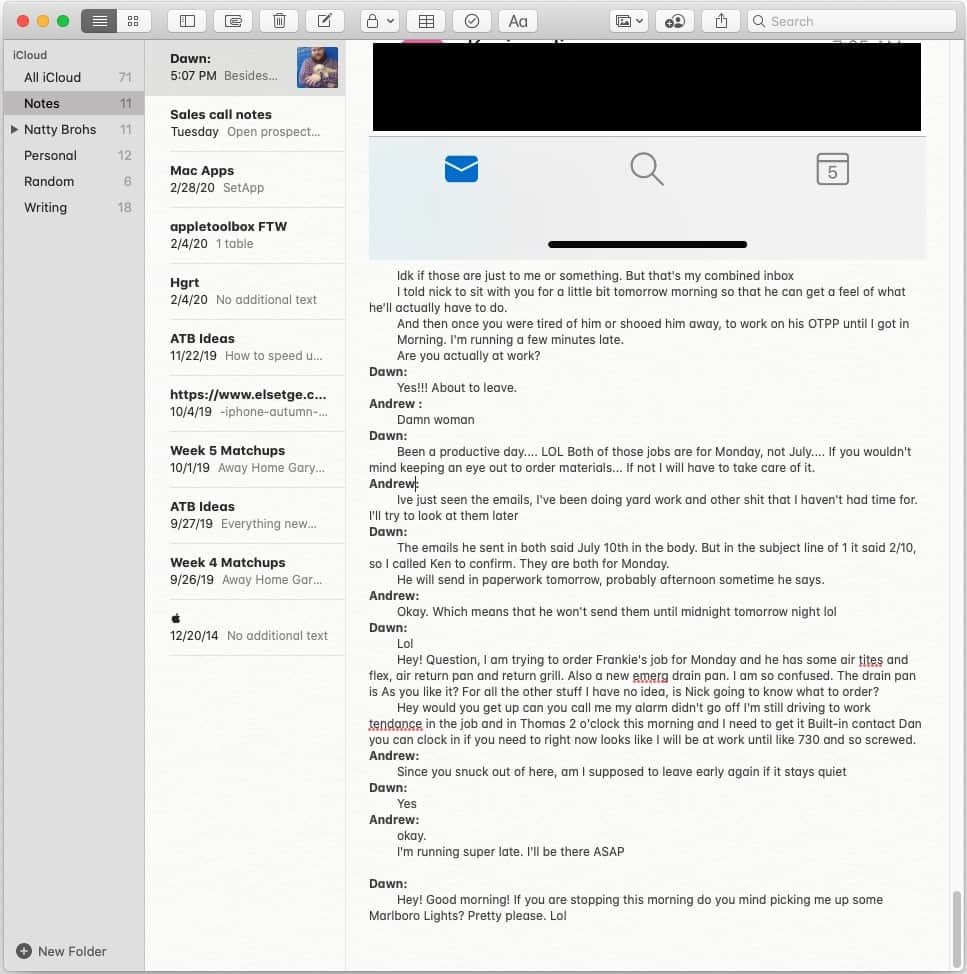
이렇게 하면 이미지와 파일을 포함하여 선택한 항목을 별도의 Notes 앱에 붙여넣습니다. 그러나 이것이 메시지를 내보내는 가장 좋은 방법은 아닙니다. 물론, 당신은 당신 자신과 연락처 사이의 스레드를 읽을 수 있지만 아무 것도 타임스탬프가 없습니다.
또 다른 문제는 메시지의 현재 보기 창으로 제한된다는 것입니다. 이것이 한동안 지속된 스레드인 경우 필요한 영역에 도달할 때까지 계속 뒤로 스크롤해야 할 수 있습니다. 그러나 다시 말하지만 대화에는 타임스탬프가 없습니다.
타사 솔루션
대신 사용 가능한 일부 타사 소프트웨어 옵션을 확인하고 싶을 것입니다. 이를 통해 현재 스스로 할 수 없는 메시지(및 그 이상)의 측면에 더 쉽게 액세스하고 관리할 수 있습니다.
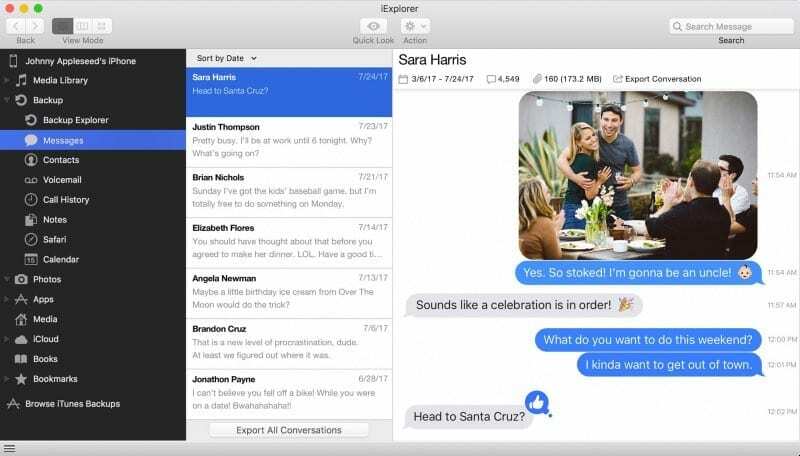
많은 사람들에게 iMazing은 iPhone 또는 iPad와 Mac 간에 파일과 데이터를 관리하는 수단이 될 것입니다. 이 앱은 Mac과 Windows 모두에서 사용할 수 있으며 플랫폼에 구애받지 않는 솔루션을 제공합니다. 몇 가지 기능을 제공하는 무료 평가판이 있으며 정식 라이선스는 단일 컴퓨터에 대해 $44.99를 실행합니다.
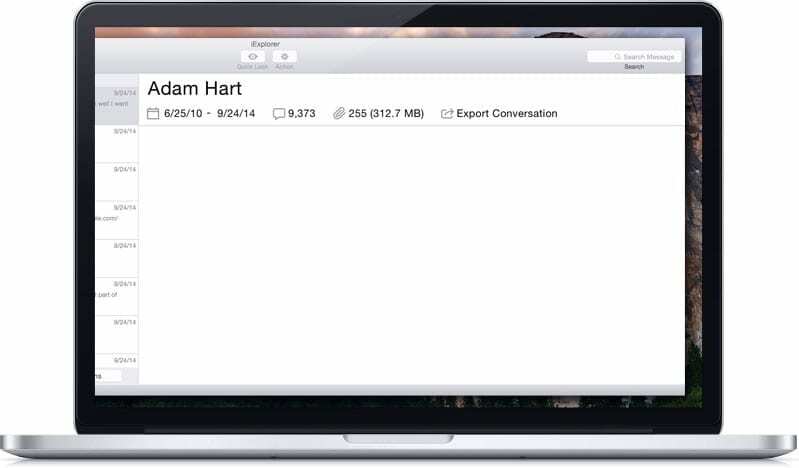
iPhone 또는 iPad의 모든 다양한 측면을 관리하려면 iExplorer가 적합할 수 있습니다. 이 앱을 사용하면 메시지, 음성 메일, 통화 기록 및 Safari를 포함한 모든 콘텐츠를 쉽게 관리할 수 있습니다. iExplorer에는 무료 평가판이 포함되어 있으며 이 평가판이 만료되면 단일 라이센스 가격은 $39.99입니다.
카톨로지
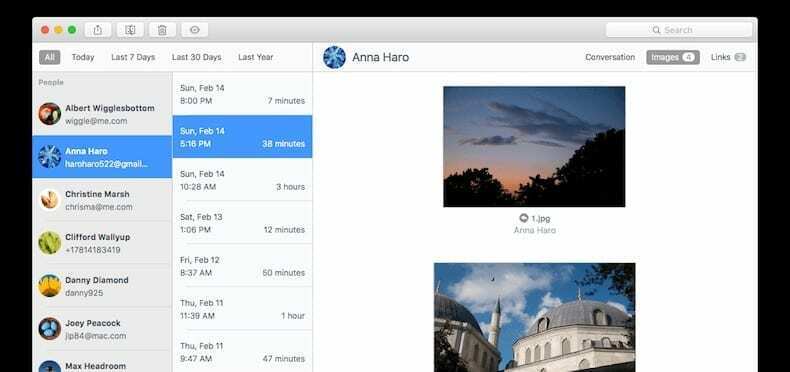
Chatology는 항상 인기 있는 캘린더 앱인 Fantastical의 개발자인 Flexibits에서 제공합니다. 회사는 14일 무료 평가판을 제공하며 이 시점에서 $19.99의 라이센스 비용을 지불해야 합니다.
카피트랜스
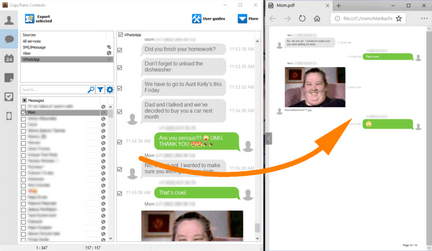
이 목록의 유일한 "무료" 버전도 Windows에서만 사용할 수 있습니다. CopyTrans 연락처는 앱 제품군의 일부이지만 이 특정 기능은 현재 무료입니다. 연락처별로 또는 전체 목록에 대해 iPhone 메시지를 백업할 수 있습니다.
메시지를 내보낸 후 보는 방법
위에 나열된 모든 옵션을 사용하면 메시지를 한 형식 또는 다른 형식으로 내보낼 수 있습니다. 그러나 iMazing과 같은 보다 강력한 옵션을 사용하면 이러한 메시지를 저장할 방법을 쉽게 선택하고 선택할 수 있습니다.
예를 들어 메시지를 백업한 다음 PDF로 내보낼 수 있습니다. 이 PDF는 타임스탬프와 이미지를 표시하는 동시에 필요한 사람에게 PDF를 쉽게 마크업하고 보낼 수 있도록 합니다.
그리고 타임스탬프와 더 자세한 정보에 신경 쓰지 않는 사람들을 위해 스레드를 복사하여 Notes에 붙여넣으면 충분합니다. 이것은 우리가 정말로 권장하는 방법은 아니지만 확실히 달성할 수 있는 방법입니다.
결론
메시지를 백업하고 내보내야 하는 이유에 관계없이 항상 그렇게 할 수 있는 방법이 있는 것이 좋습니다. 가장 큰 단점은 Apple이 사용자가 메시지 앱에서 간단히 내보낼 수 있는 방법을 포함하지 않았다는 것입니다.
대신 메시지 앱의 "소원" 목록에 추가해야 하는 또 다른 기능일 뿐입니다. Mac에서 메시지를 내보내는 다른 방법을 찾았습니까? 다른 사람들이 볼 수 있도록 이 목록을 업데이트할 수 있도록 아래 의견에 알려주십시오!
Andrew는 미국 동부 해안을 기반으로 활동하는 프리랜서 작가입니다.
그는 iMore, Android Central, Phandroid 및 기타 몇 가지를 포함하여 수년 동안 다양한 사이트에 글을 작성했습니다. 이제 그는 HVAC 회사에서 일하면서 밤에는 프리랜서 작가로 일하며 하루를 보냅니다.